Tutorial Instal Smart Billing Warnet, cara instal Smart billing client / server warnet, Sebelum melakukan penginstalan smart billing warnet pastikan kalian sudah memiliki software smart billing nya atau kalian bisa daftar di situs Gwarnet,
ikutin tahap pendaftaran yang telah di sediakan oleh pihak Gwarnet. sebelum melakukan instal smart billing warnet, ada baiknya kita matikan anti virus yang berada di komputer server maupun client.
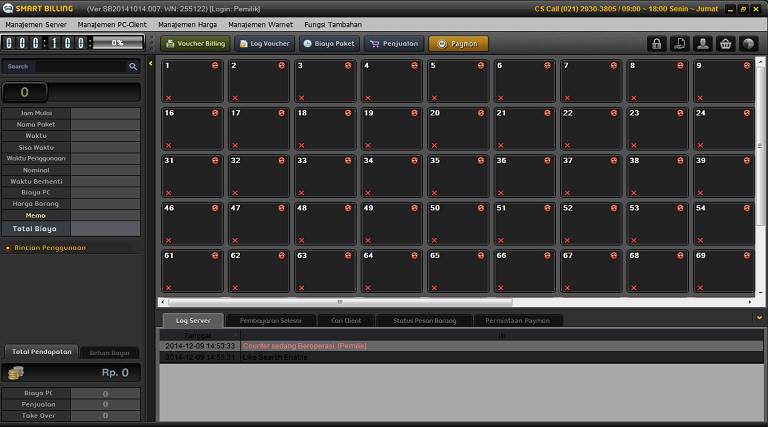
Non aktif kan user account control pada windows dengan cara
1. buka user account control settings dengan mengklik tombol Start, kemudian klik Control Panel. Pada kotak pencarian, ketik UAC, dan kemudian klik Ubah pengguna Setting Account Control.
2. Anda hanya bisa tarik slider ke atas atau bawah, tergantung pada seberapa sering Anda ingin diingatkan.Anda akan perlu untuk me-restart komputer Anda untuk UAC dimatikan.
selanjut nya Non aktif kan Firewall dengan cara
1. Klik tombol Start untuk membuka Windows Firewall dan kemudian klik Control Panel . Pada kotak pencarian, ketik firewall , dan kemudian klik Windows Firewall .
2. Klik Turn Windows Firewall atau menonaktifkan .
3. Klik Matikan Windows Firewall dan kemudian klik OK .
Sofware Installasi smart billing yang sudah kalian download, silahkan install seperti biasa, setelah kalian melakukan tahap-tahap seperti diatas,
Masukan data warnet yang sesuai pendaftaran Gwarnet. Jika berhasil maka akan tampil SEBUAH shortcut DI dekstop pc.
Password default smart billing server adalah 1234
Non-aktifkan smart billing client dengan cara Ctrl+Alt+A lalu masukkan password smart billing client. Jika belum ubah gunakan password smart billing default: 1234.
Klik 2x shorcut pada smart billing yang telah di install. masukan password default nya 1234
Untuk pertama kali menjalankan smart billing server pasti kan telah memiliki ID Gwarnet, Sewaktu melakukan pendaftaran di Gwarnet klik profil, Masukkan ID Gwarnet komputer server.
Smart Billing sudah jadi tinggal seting harga nya sesuai tarif warnet, Untuk PC CLIENTkomputer klient lakukan hal yang sama yang tertera di atas. Sesuaikan ip klien dnegan hasil istal samrt billing
Setelah komputer klient terinstall anda di minta memasukan IP server,
ikutin tahap pendaftaran yang telah di sediakan oleh pihak Gwarnet. sebelum melakukan instal smart billing warnet, ada baiknya kita matikan anti virus yang berada di komputer server maupun client.
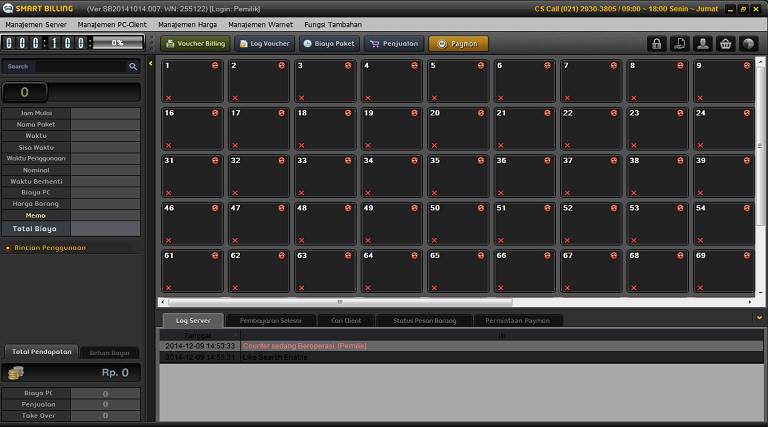
Non aktif kan user account control pada windows dengan cara
1. buka user account control settings dengan mengklik tombol Start, kemudian klik Control Panel. Pada kotak pencarian, ketik UAC, dan kemudian klik Ubah pengguna Setting Account Control.
2. Anda hanya bisa tarik slider ke atas atau bawah, tergantung pada seberapa sering Anda ingin diingatkan.Anda akan perlu untuk me-restart komputer Anda untuk UAC dimatikan.
selanjut nya Non aktif kan Firewall dengan cara
1. Klik tombol Start untuk membuka Windows Firewall dan kemudian klik Control Panel . Pada kotak pencarian, ketik firewall , dan kemudian klik Windows Firewall .
2. Klik Turn Windows Firewall atau menonaktifkan .
3. Klik Matikan Windows Firewall dan kemudian klik OK .
Sofware Installasi smart billing yang sudah kalian download, silahkan install seperti biasa, setelah kalian melakukan tahap-tahap seperti diatas,
Masukan data warnet yang sesuai pendaftaran Gwarnet. Jika berhasil maka akan tampil SEBUAH shortcut DI dekstop pc.
Password default smart billing server adalah 1234
Non-aktifkan smart billing client dengan cara Ctrl+Alt+A lalu masukkan password smart billing client. Jika belum ubah gunakan password smart billing default: 1234.
Klik 2x shorcut pada smart billing yang telah di install. masukan password default nya 1234
Untuk pertama kali menjalankan smart billing server pasti kan telah memiliki ID Gwarnet, Sewaktu melakukan pendaftaran di Gwarnet klik profil, Masukkan ID Gwarnet komputer server.
Smart Billing sudah jadi tinggal seting harga nya sesuai tarif warnet, Untuk PC CLIENTkomputer klient lakukan hal yang sama yang tertera di atas. Sesuaikan ip klien dnegan hasil istal samrt billing
Setelah komputer klient terinstall anda di minta memasukan IP server,











0 Komentar